1、接上一篇,新建一个图层,在舞台上画一个圆圈。同样要对齐一下。
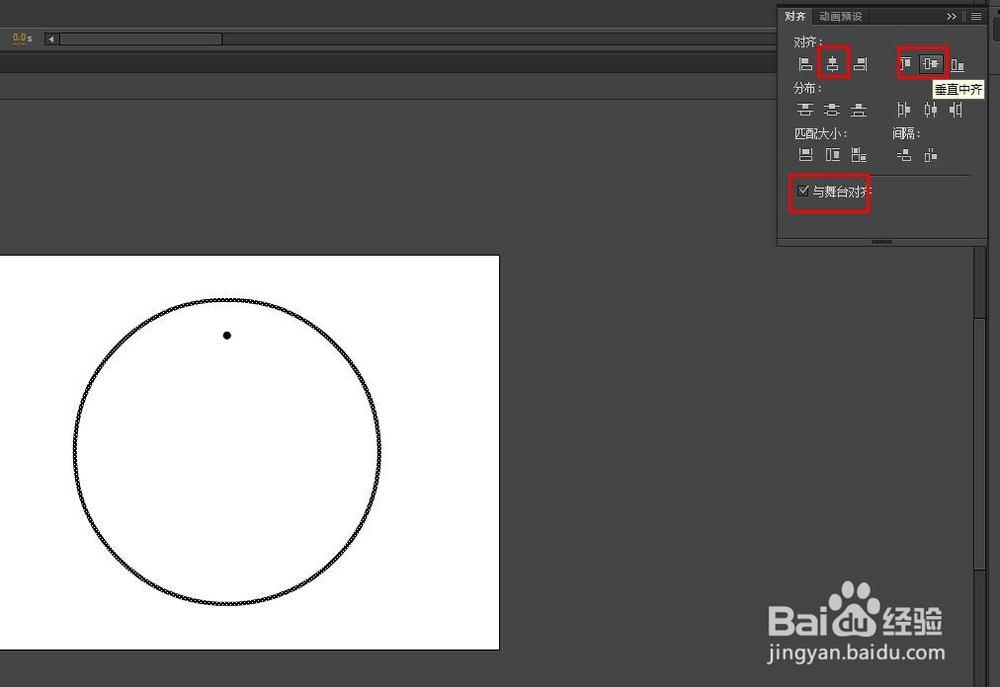
2、使用任意变形工具,按住shift键进行缩放,直到圆圈和点重合。
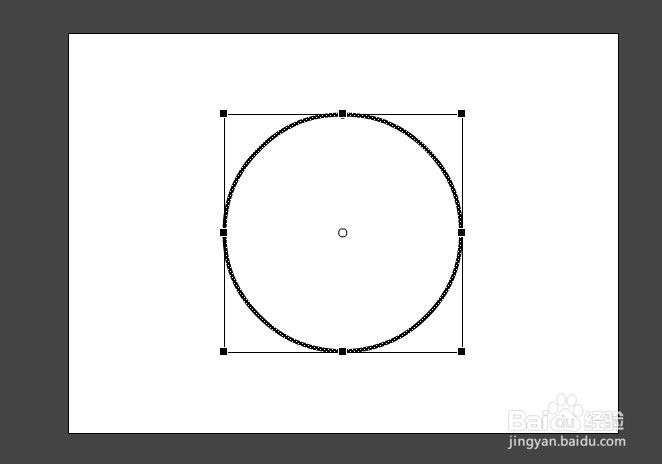
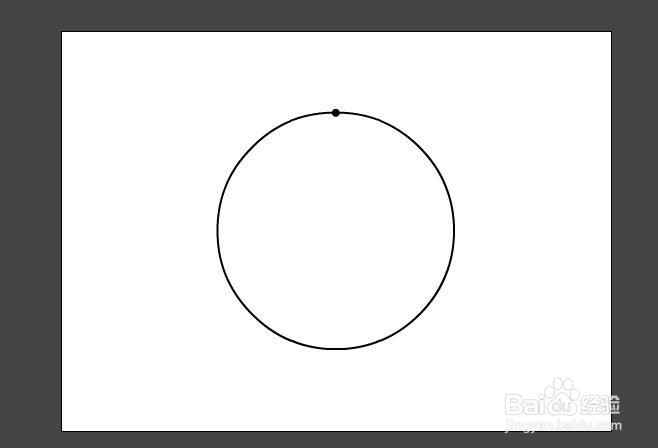
3、画一条水平的直线,注意工具栏要选择绘制对象。
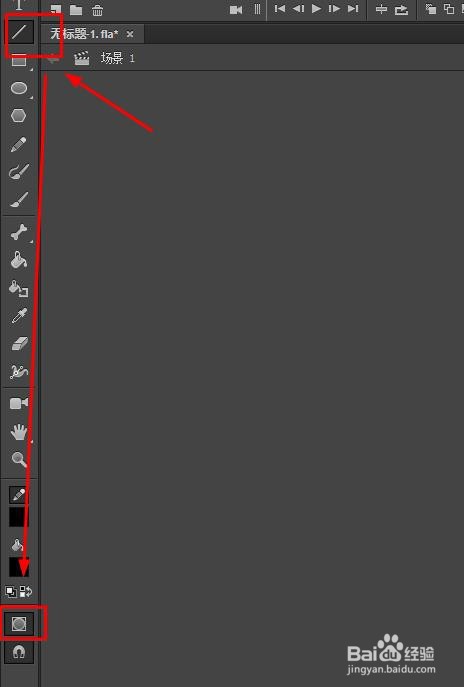
4、同样要对齐一下直线到舞台中心。对齐后选择直线ctrl+b打散,这时圆圈被分成两部分。
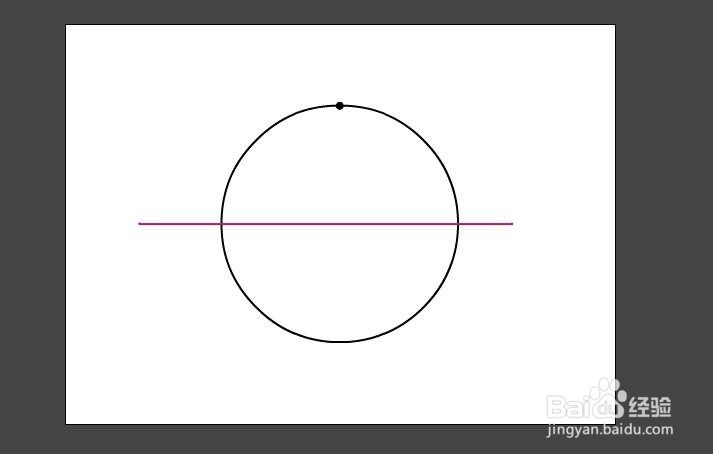
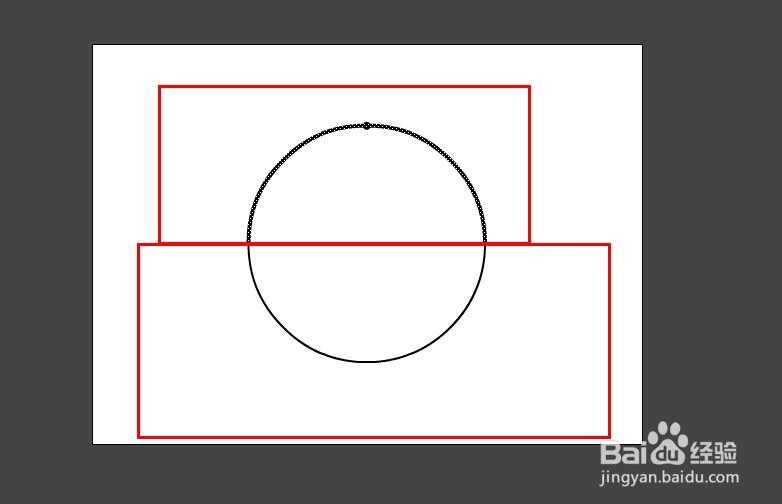
5、分别选择上下部分转换为图形元件。
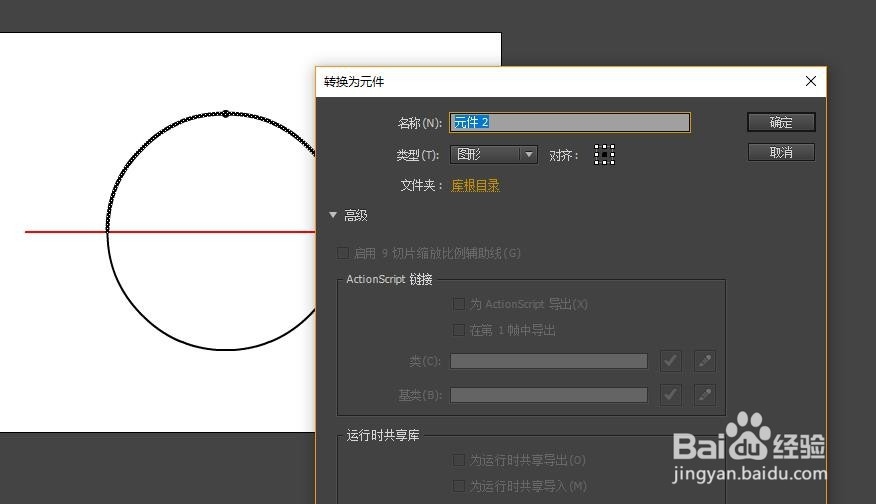
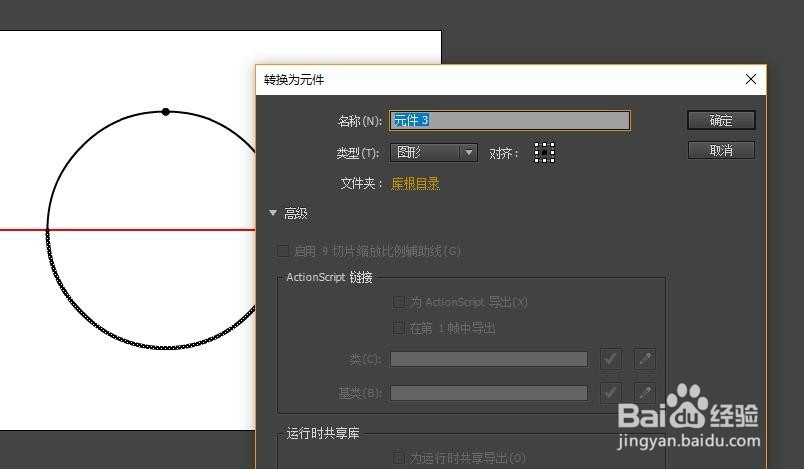
6、选择两个图形元件右键选择分散到图层。
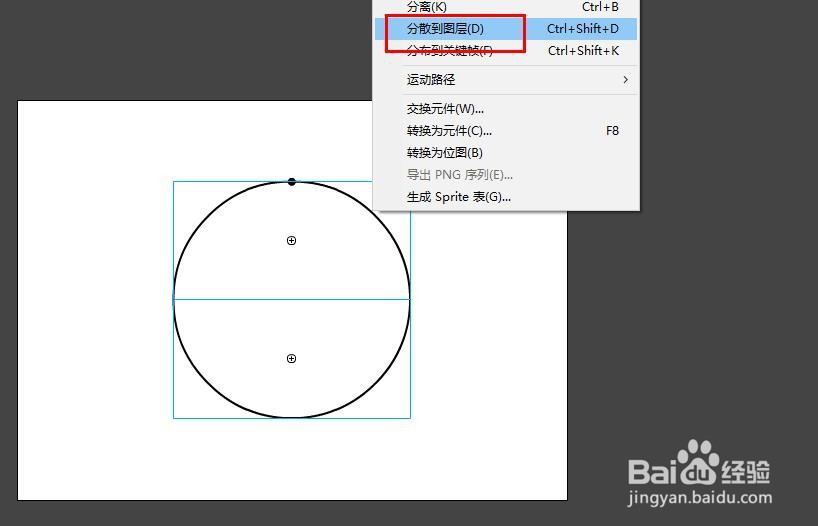
7、成功后的图层应该如图所示:
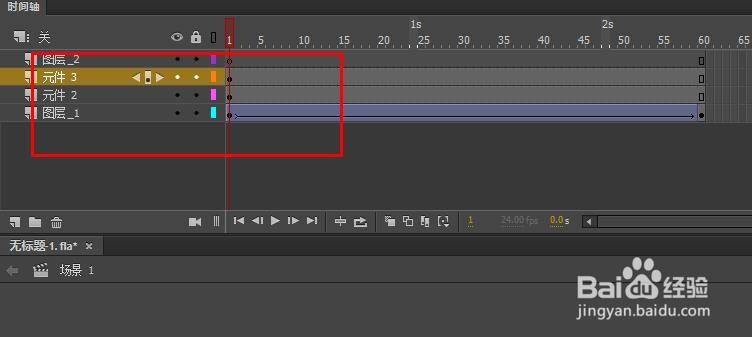
8、再元件2图层上再新建一个图层。
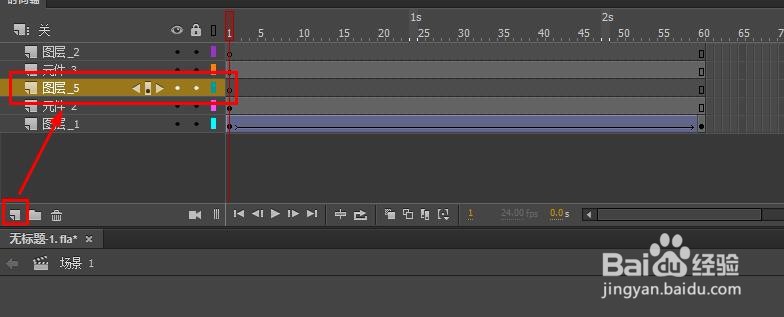
9、现在的得到了点绕着圆圈转动的动画。
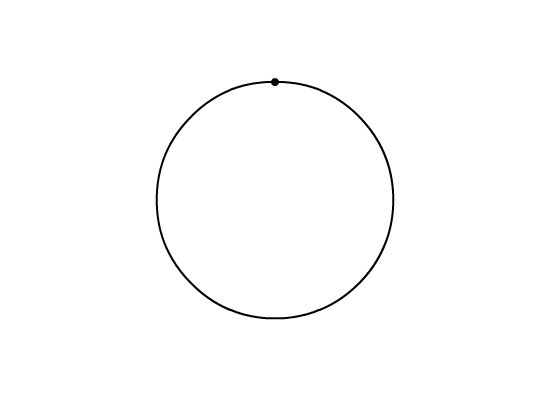
10、下一篇讲最后的遮罩层动画的制作。
